MySQL日志管理、备份与恢复
准备工作
- 安装MySQL数据库
- Shell脚本一键部署–源码编译安装MySQL
一、MySQL日志管理
- MySQL的默认日志保存在/usr/local/mysql/data
- 日志的开启方式有两种:通过配置文件或者通过命令
- 通过命令修改开启的日志是临时的,关闭或重启服务后就会关闭
- 可在 /etc/my.cnf 配置文件中的 [mysqld]中进行日志的修改、开启、关闭等操作
vim /etc/my.cnf
[mysqld]
......
二、MySQL常用日志类型
2.1 错误日志
- 用来记录当MySQL启动、停止或运行时发生的错误信息,默认已开启
- 可通过下一段文字进行更新
vim /etc/my.cnf
log-error=/usr/local/mysql/data/mysql_error.log
#指定日志的保存位置和文件名
2.2 通用查询日志
- 用来记录MySQL的所有连接和语句,默认是关闭的
vim /etc/my.cnf
general_log=NO
genaral_log_file=/usr/local/mysql/data/mysql_genaral.log
2.3 二进制日志(binlog)
- 用来记录所有更新了数据或者已经潜在更新了数据的语句,记录了数据的更改,可用于数据恢复,默认已开启
vim /etc/my.cnf
开启方式:
vim /etc/my.cnf
log-bin=mysql-bin
或者
log_bin=mysql-bin
2.4 中继日志
- 一般情况下,它在mysql主从同步(复制)、读写分离集群的从节点上才开启
- 主节点一般不需要这个日志
2.5 慢查询日志
- 用来记录所有执行时间超过long_query_time秒的语句,可以找到哪些查询语句执行时间长,以便于优化,默认是关闭的
vim /etc/my.cnf
slow_query_log=ON
slow_query_log_file=/usr/local/mysql/data/mysql_slow_query.log
long_query_time=5
2.6 日志配置汇总
1. #修改my.cnf配置文件
#错误日志
log-error=/usr/local/mysql/data/mysql_error.log
#通用查询日志
general_log=ON
general_log_file=/usr/local/mysql/data/mysql_general.log
#二进制日志
log-bin=mysql-bin
#慢查询日志
slow_query_log=ON
slow_query_log_file=/usr/local/mysql/data/mysql_slow_query.log
long_query_time=5
2. #重新mysql服务
systemctl restart mysqld.service
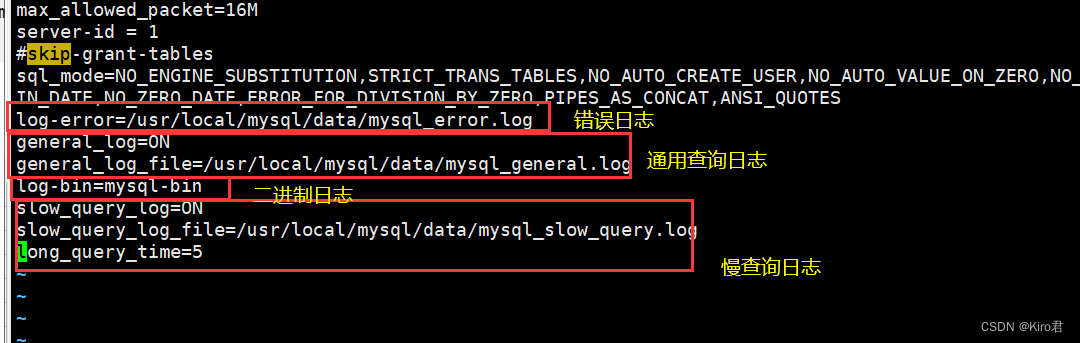

三、查看日志状态
3.1 查看通用查询日志是否开启
mysql -u root -p
show variables like 'general%';
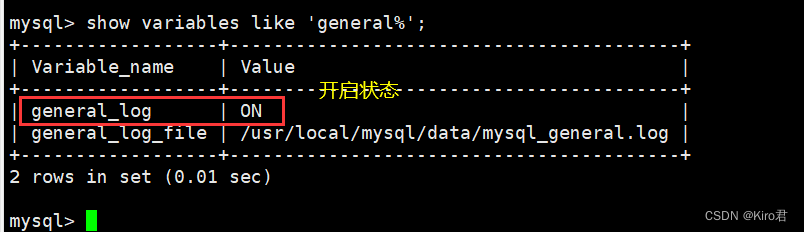
3.2 查看二进制日志是否开启
show variables like 'log_bin%';
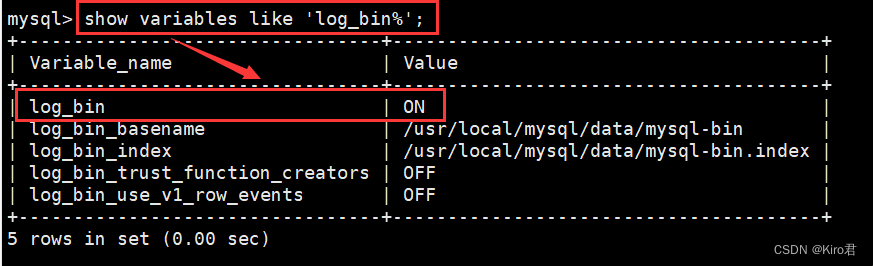
3.3 查看慢查询日志功能是否开启
show variables like '%slow%';
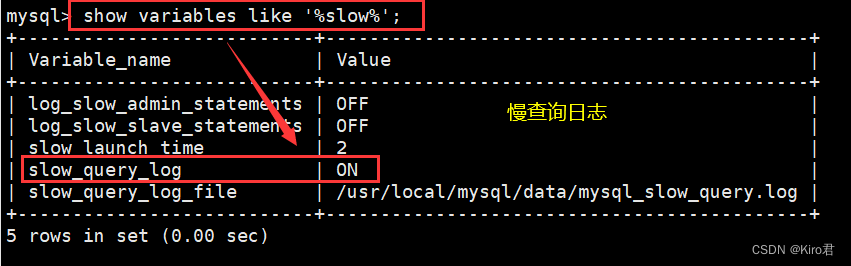
3.4 查看慢查询时间设置
show variables like 'long_query_time';
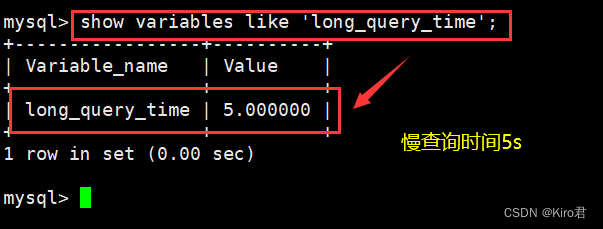
3.5 在数据库中设置开启慢查询的方法
set global slow_query_log=ON;
#该方法重启服务失效
MySQL备份与恢复
一、数据备份简介
1.1 概述
- 备份的主要目的是灾难恢复
- 还可以用来测试应用、回滚数据修改、查询历史数据、审计等
- 在生产环境中,数据的安全性至关重要
- 任何数据的丢失都可能产生严重的后果
1.2 备份的严重性
- 在企业中,数据的价值至关重要,数据保障了企业业务的正常运行
- 因此,数据的安全性及数据的可靠性是运维的重中之重,任何数据的丢失都可能对企业造成严重的后果
- 通常情况下,造成数据都是的原因有以下几种:
- 程序错误
- 认为操作错误
- 运算错误
- 磁盘故障
- 灾难(火灾、地震、盗窃等)
二、数据库备份的分类
2.1 从物理与逻辑的角度分类
2.1.1 物理备份
- 物理备份是对数据库操作系统的物理文件(如数据文件、日志文件等)的备份
- 物理备份适用于在出现问题时需要快速恢复的大型重要数据库
- 物理备份又可以分为冷备份(脱机备份)、热备份(联机备份)和文备份
物理备份方法:
- 冷备份(脱机备份): 在关闭数据库的时候进行
- 热备份(联机备份): 数据库处于运行状态,依赖于数据库的日志文件
- 温备份: 数据库锁定表格(不可写入但可读)的状态下进行备份操作
2.1.2 逻辑备份
- 对数据库逻辑组件(如:表等数据库对象)的备份
2.2 从数据库的备份策略角度分类
1)完全备份:每次对数据库进行完整的备份
是对整个数据库、数据库结构和文件结构的备份
保存的是备份完成时刻的数据库
是差异备份与增量备份的基础
优点:备份与恢复操作简单方便 缺点:数据存在大量的重复、占用大量的备份空间及备份与恢复时间长
2)差异备份:备份自从上次完全备份之后被修改过的文件
- 恢复数据时,只需恢复上次的完全备份与最近一次的差异备份
3)增量备份:只有在上次完全备份或者增量备份后被修改的文件才会被备份
-恢复数据时,需要从上次的完全备份开始到最后一次增量备份之后的 所有增量依次恢复,如中间某次的备份数据损坏,将导致数据的丢失
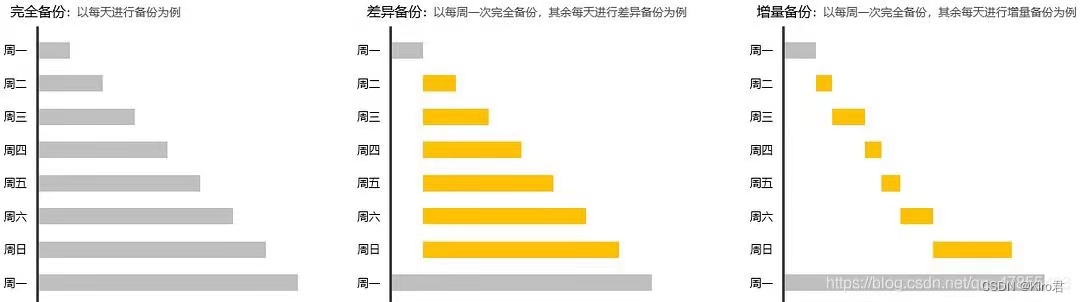
三、MySQL 完全备份与恢复
InnoDB存储引擎的数据库在磁盘上存储成三个文件:
- db.opt(表属性文件)
- 表名.frm(表结构文件)
- 表名.ibd(表数据文件)。
实验环境
| 主机 | 操作系统 | IP地址 | 所需工具/软件/安装包 |
|---|---|---|---|
| MySQL | CentOS7 | 192.168.61.11 | mysql-boost-5.7.20.tar.gz |
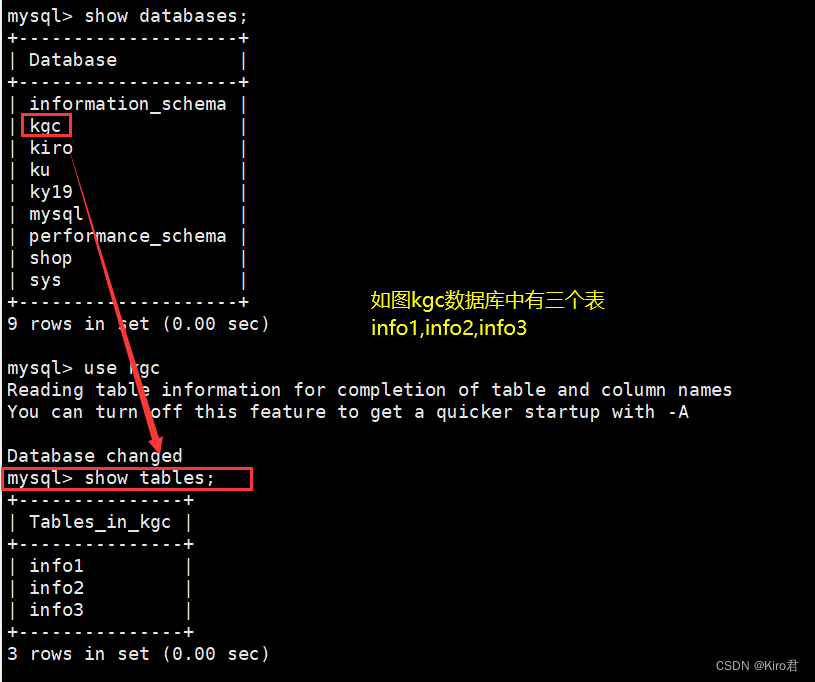
3.1 物理冷备份与恢复
- 备份时数据库处于关闭状态,直接打包数据库文件
- 备份速度快,恢复时也是最简单的
#关闭mysql,备份data目录
systemctl stop mysqld
yum -y install xz
cd /usr/local/mysql
#压缩备份data目录
tar Jcvf /opt/mysql_all_$(date +%F).tar.xz data/
- #登录mysql,删除kgc库
systemctl start mysqld.service
mysql -u root -p123123
- #解压之前备份的数据库data目录,不用删除原目录,会自动替换
cd /opt
ls
cd /usr/local/mysql
tar Jxvf /opt/mysql_all_2021-11-28.tar.xz -C ./
#重启服务查看被删除的库
1)关闭mysql,备份data目录
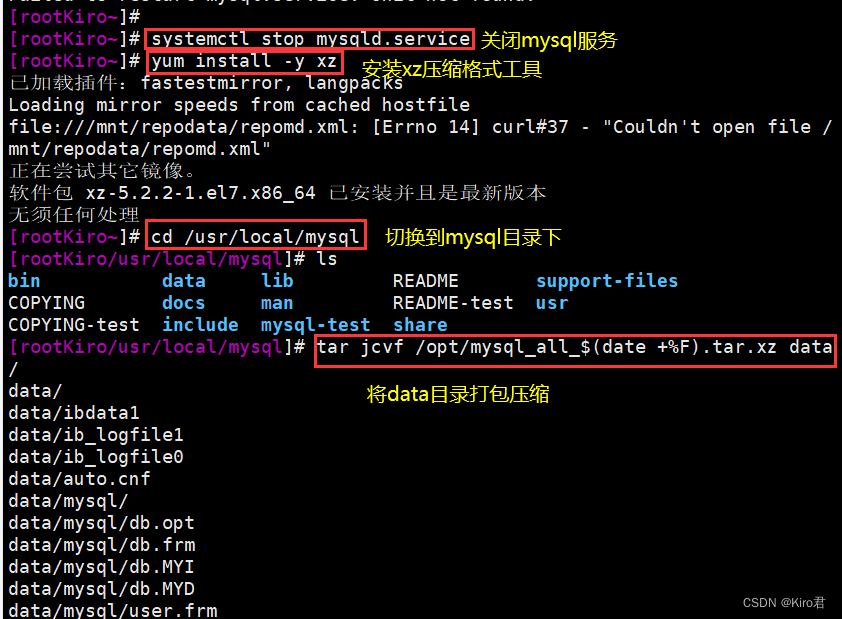
2)登录mysql,删除school库
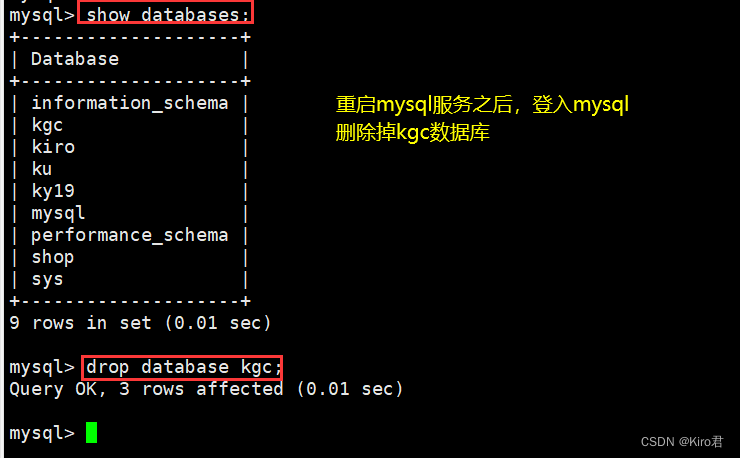
3)解压之前备份的数据库data目录,不用删除原目录,会自动替换
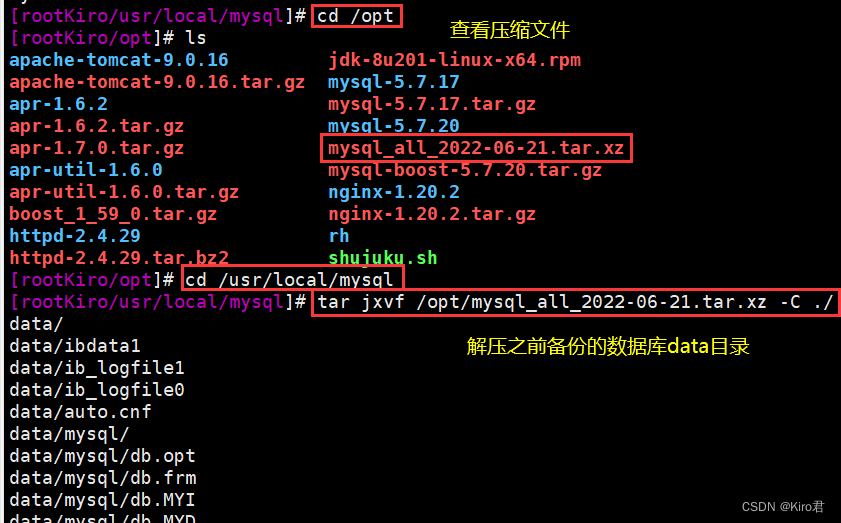
4)重启服务查看被删除的库
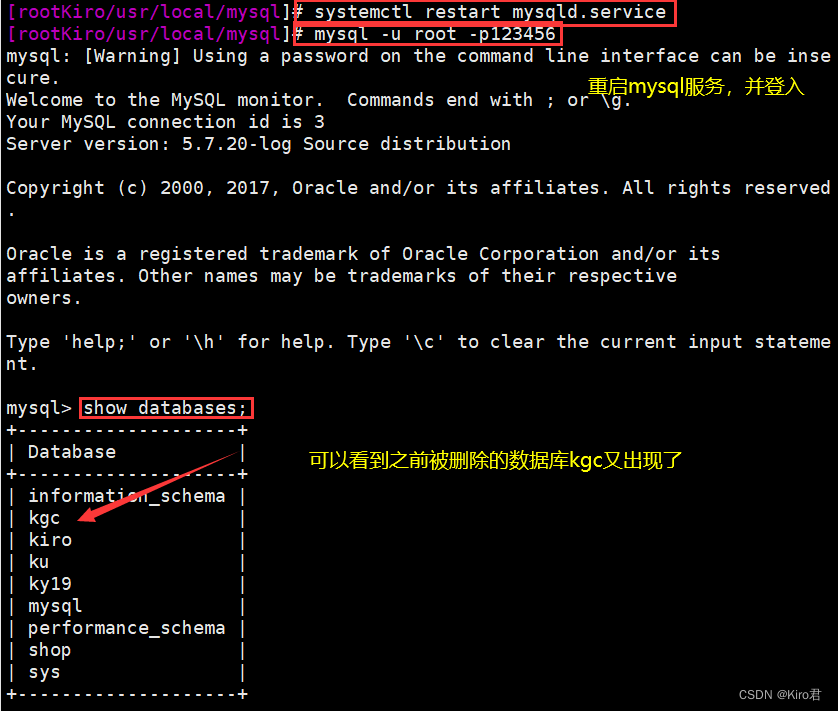
3.2 专用备份工具mydump 和mysqlhotocopy
- mysqldump常用的逻辑备份工具
- mysqlhotcopy仅拥有备份MyISAM和ARCHIVE表
法一:完全备份一个或多个完整的库(包含其中所有的表)
#导出的就是数据库脚本文件
mysqldump -u root -p[密码] --databases 库名1 [库名2] … > /备份路径/备份文件名.sql
示例: 备份单个和多个库
mysqldump -uroot -p --databases kgc > /opt/school.sql
mysqldump -uroot -p --databases mysql kgc > /opt/mysql-kgc.sql
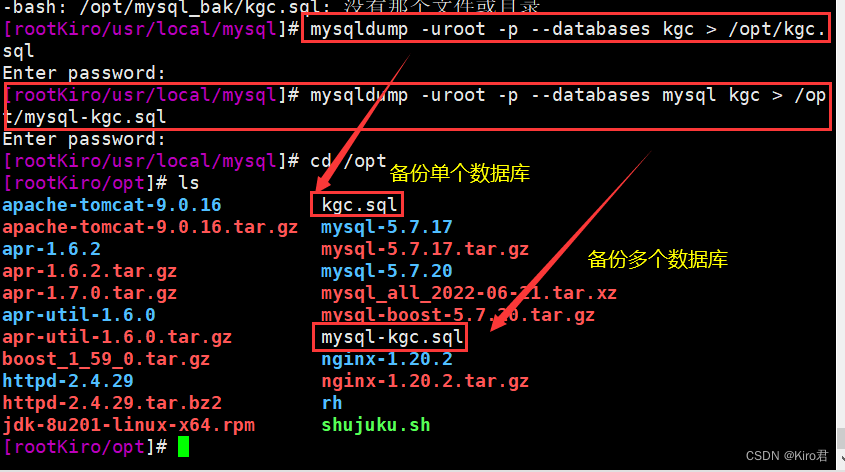
法二:完全备份 MySQL 服务器中所有的库
mysqldump -u root -p[密码] --all-databases > /备份路径/备份文件名.sql
示例:备份所有库
mysqldump -uroot -p --all-databases > /opt/all.sql
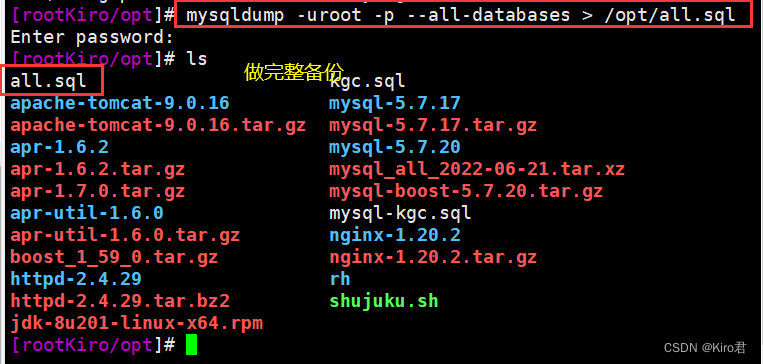
法三:完全备份指定库中的部分表
mysqldump -u root -p[密码] 库名 [表名1] [表名2] … > /备份路径/备份文件名.sql
示例: 备份school库中的两个表
mysqldump -uroot -p kgc [-d] info1 info2 > /opt/mysql_bak/kgc_info1_info2.sql
## -d代表复制数据表结构 无-d代表数据一同备份
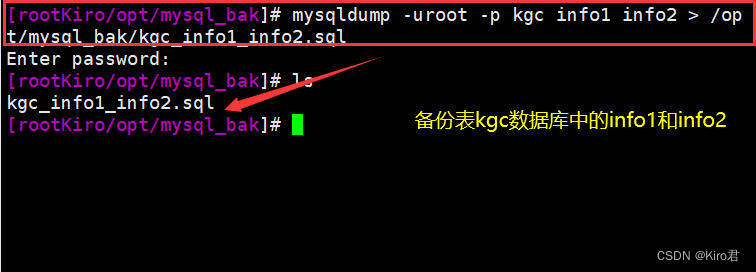
法四:查看备份文件
cat kgc.sql | grep -v '^/'|grep -v '^$'|grep -v '^-'
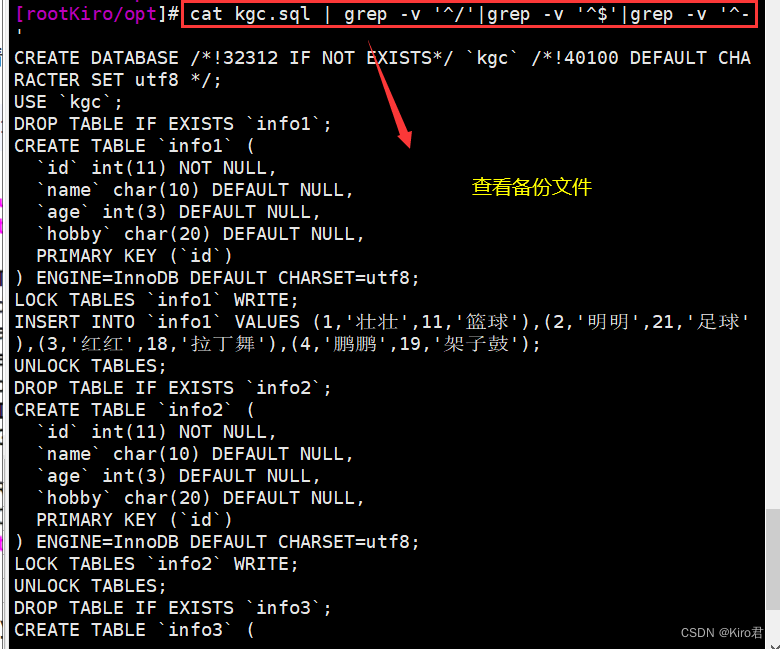
3.3 MySQL 完全备份(使用免交互)
systemctl start mysqld
恢复数据库
mysql -u root -p -e 'drop database kgc;'
#“-e”选项,用于指定连接 MySQL 后执行的命令,命令执行完后自动退出
mysql -u root -p -e 'show databases;'
#恢复kgc数据库
mysql -u root -p < /opt/kgc.sql
mysql -u root -p -e 'show databases;'
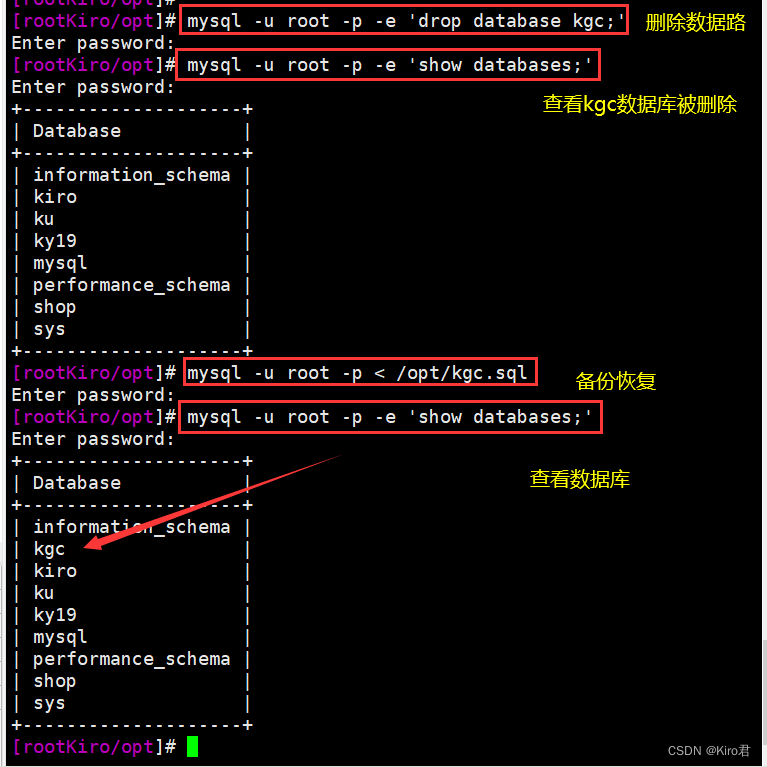
恢复数据表
当备份文件中只包含表的备份,而不包含创建的库的语句时,执行导入操作时必须指定库名,且目标库必须存在。
mysqldump -uroot -p school info1 info2 > /opt/mysql_bak/school_info1_info2.sql
1. #删除school中的info1表
mysql -u root -p -e 'drop table school.info1;'
mysql -u root -p -e 'show tables from school;'
2. #恢复school库中的表
mysql -u root -p school < /opt/mysql_bak/school_info1_info2.sql
mysql -u root -p -e 'show tables from school;'
删除kgc中的info1表

恢复kgc中的表
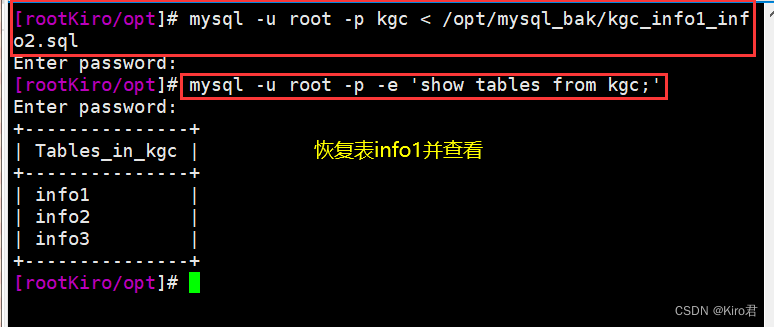
四、MySQL增量备份与恢复
MySQL增量备份
1.开启二进制日志功能
vim /etc/my.cnf
[mysqld]
log-bin=mysql-bin
#指定二进制日志(binlog)的记录格式为 MIXED
binlog_format = MIXED
server-id = 1

二进制日志(binlog)有3种不同的记录格式:
- STATEMENT(基于SQL语句)
- ROW(基于行)
- MIXED(混合模式),默认格式是STATEMENT
#只要重启就会自动生成二进制文件
systemctl start mysqld
ls -l /usr/local/mysql/data/mysql-bin.*
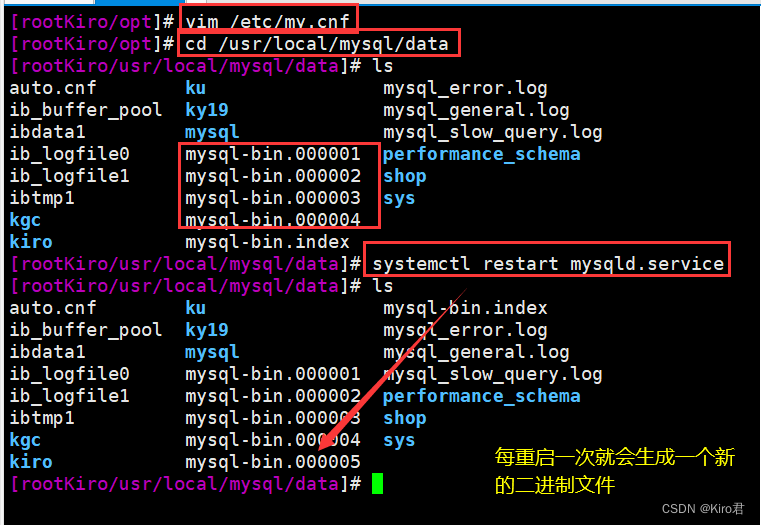
2. 可每周对数据库或表进行完全备份
#对指定的表做备份
mysqldump -u root -p school info1 > /opt/school_info1_$(date +%F).sql
mysqldump -u root -p --all-databases school > /opt/school_$(date +%F).sql
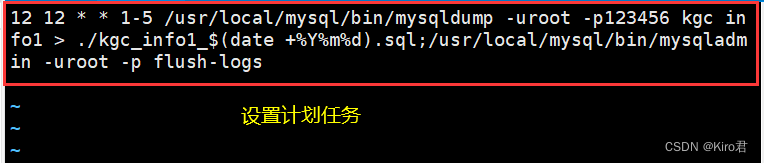
3.可每天进行增量备份操作,生成新的二进制日志文件(例如 mysql-bin.000002)
先完成完全备份(在创建好表和库的基础上)
生成新的二进制文件(可每天进行增量备份操作)
mysqladmin -uroot -p123456 flush-logs
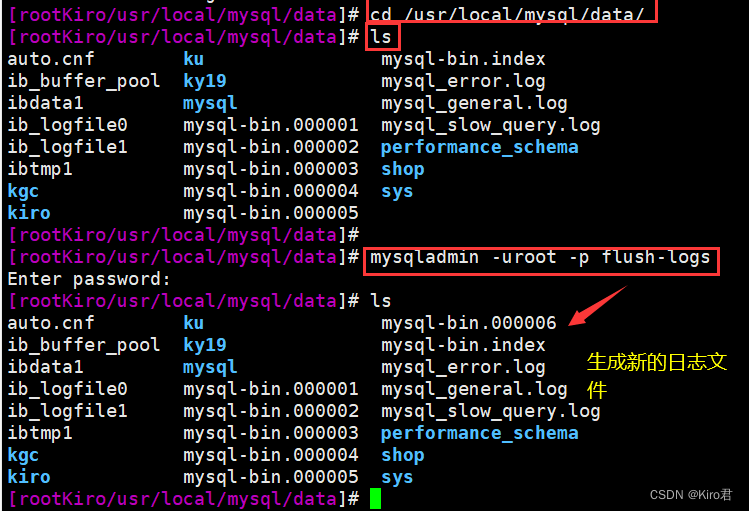
4、插入新数据,以模拟数据的增加或变更
mysql -uroot -p123123
use kgc;
insert into info1 values(3,'user3','male','game');
insert into info1 values(4,'user4','female','reading');
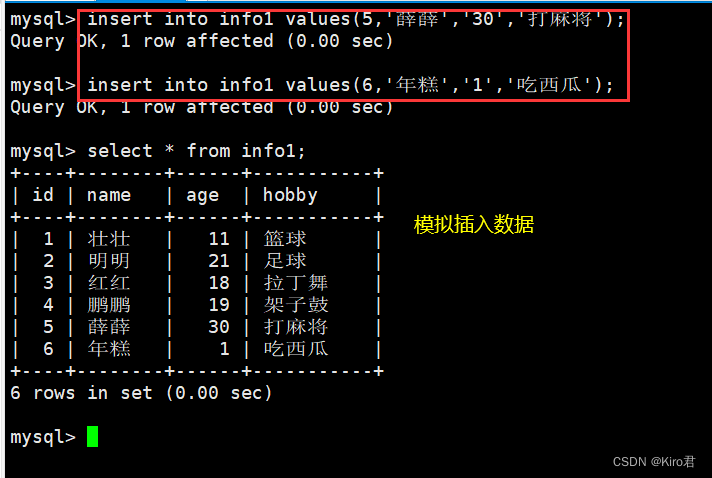
5、再次生成新的二进制日志文件(例如 mysql-bin.000003)
mysqladmin -uroot -p123456 flush-logs
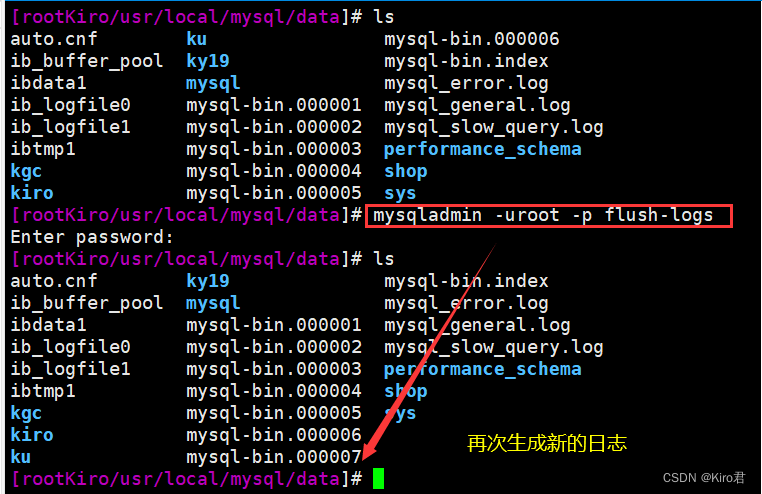
#之前的步骤4的数据库操作会保存到mysql-bin.000006文件中,之后数据库数据再发生变化则保存在mysql-bin.000007文件中
6、查看二进制日志文件的内容
cp /usr/local/mysql/data/mysql-bin.000007 /opt/
mysqlbinlog --no-defaults --base64-output=decode-rows -v /opt/mysql-bin.000007
#–base64-output=decode-rows:使用64位编码机制去解码并按行读取
#-v:显示详细内容
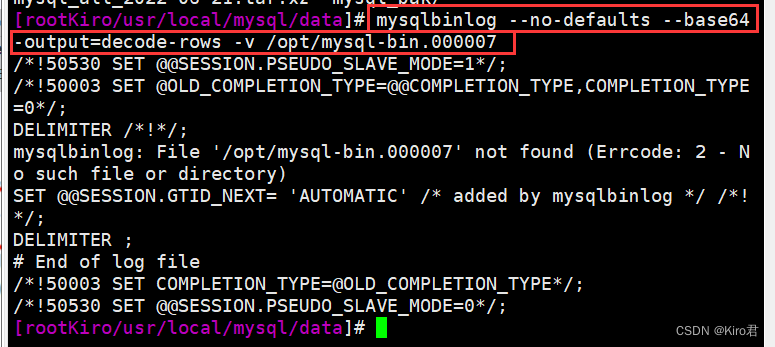
MySQL 增量备份恢复
1、一般恢复
将所有备份的二进制日志内容全部恢复
(1)模拟丢失更改的数据的恢复步骤
mysql -uroot -p123456
use kgc;
delete from info1 where id=2;
delete from info1 where id=3;
select * from kgc;
quit
mysqlbinlog --no-defaults /usr/local/mysql/data/mysql-bin.000004 | mysql -u root -p
mysql -uroot -p123456 -e "select * from kgc.info1;"
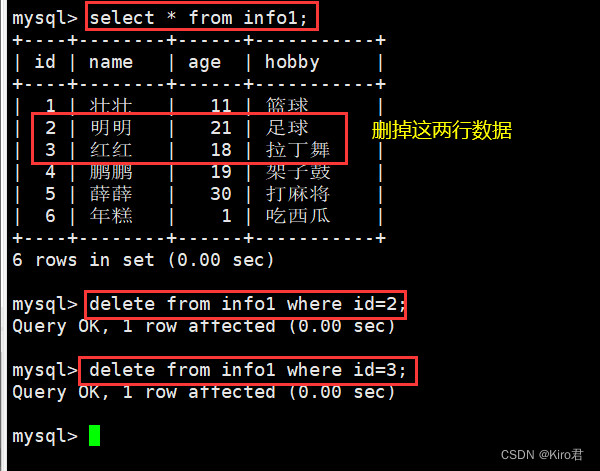
2、模拟丢失所有数据的恢复步骤(基本一样,注意日志日期)
mysql -uroot -p123456
use kgc;
drop table info1;
quit
mysqlbinlog --no-defaults /usr/local/mysql/data/mysql-bin.000014 | mysql -uroot -p123456;
mysql -uroot -p123456 -e "select * from kgc.info1;"
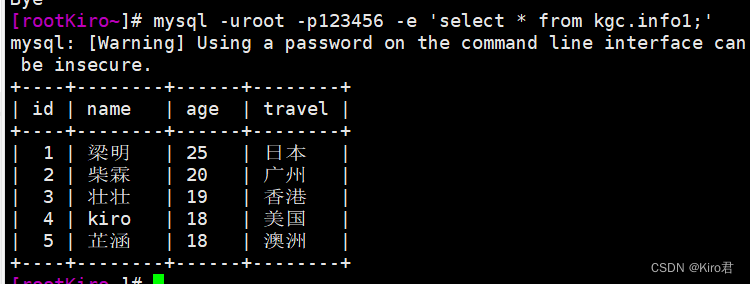
断点恢复
mysqlbinlog --no-defaults --base64-output=decode-rows -v /opt/mysql-bin.000002
和刚刚一样的使用64位编码机制去解码并按行读取二进制文件000007的详细内容
(1)基于位置恢复
- 数据库在某一时间点可能有错误的操作也有正确的操作
- 可以基于精准的位置跳过错误地操作
- 发生错误节点之前的一个节点,上一次正确操作的位置点停止
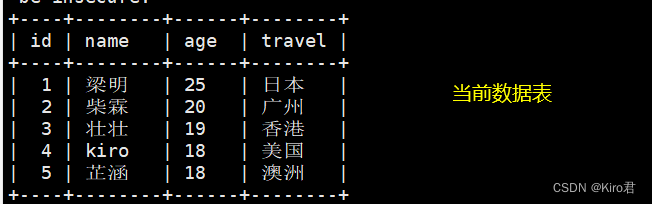
#刷新生成新的二进制日志文件
mysqladmin -uroot -p1234566 flush-logs;
## 进入到data目录
cd /usr/local/mysql/data
## 查看二进制日志文件
mysqlbinlog --no-defaults --base64-output=decode-rows -v mysql-bin.000015
例:
mysql -uroot -p123123 -e “select * from SCHOOL.CLASS1;”
mysqlbinlog --no-defaults --start-position=‘609’ /opt/mysql-bin.000002 | mysql -uroot -p123123
mysql -uroot -p123123 -e “select * from SCHOOL.CLASS1;”
(2)基于时间点恢复
#仅恢复到 0:39:13 之前的数据,即不恢复“user4”的数据
例:先清空表info1,方便实验
mysql -uroot -p123456 -e "truncate table kgc.info1;"
mysql -uroot -p123456 -e "select * from kgc.info1;"
mysqlbinlog --no-defaults --stop-datetime='2022-06-22 0:39:13' /opt/mysql-bin.000007 |mysql -uroot -p123456
mysql -uroot -p123456 -e "select * from SCHOOL.CLASS1;"
#仅恢复“user4”的数据,跳过“user3”的数据恢复(基本一致)
mysqlbinlog --no-defaults --start-datetime='2022-06-22 0:39:13' /opt/mysql-bin.000007|mysql -uroot -p





















 6114
6114











 被折叠的 条评论
为什么被折叠?
被折叠的 条评论
为什么被折叠?








